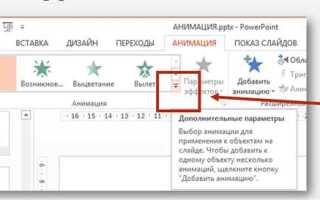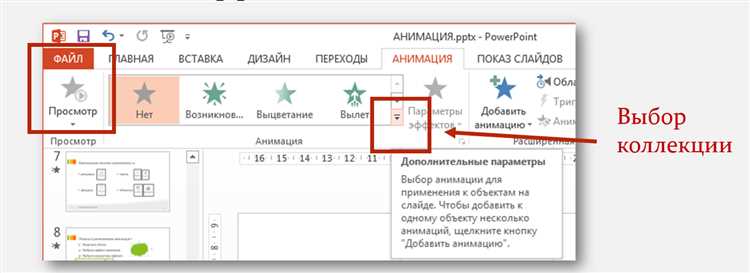
PowerPoint предоставляет мощные инструменты для создания динамичных презентаций, включая возможность настроить бесконечную анимацию. Основной принцип заключается в правильном использовании функции «Повтор» и таймингов анимационных эффектов. Такой подход позволяет автоматически зациклить анимацию без необходимости ручного запуска повторных воспроизведений.
Для создания бесконечной анимации в PowerPoint достаточно выделить объект, применить желаемый анимационный эффект и открыть панель «Параметры эффектов». В разделе «Повтор» следует выбрать вариант «До следующего щелчка» или указать конкретное количество повторов, которое можно заменить на «бесконечный» при использовании версии PowerPoint 365 и новее. Дополнительно важно правильно выставить задержки и продолжительность, чтобы обеспечить плавность цикла.
Оптимальная бесконечная анимация не нагружает процессор и сохраняет качество презентации. Рекомендуется избегать сложных комбинированных эффектов, так как они могут привести к замедлениям и сбоям. Используйте простые трансформации, такие как перемещение, масштабирование или вращение, с равномерными интервалами времени – это гарантирует стабильность и удобство редактирования.
Выбор объекта для бесконечной анимации
Для создания эффективной бесконечной анимации в PowerPoint важно выбирать объекты с простыми контурами и ограниченным количеством ключевых точек. Оптимальны геометрические фигуры, иконки, стрелки и логотипы с минимальной детализацией – они обеспечивают плавное повторение без визуальных сбоев.
Избегайте сложных изображений с множеством мелких элементов и градиентов: такие объекты увеличивают нагрузку на систему и могут вызывать «заикания» при цикличном воспроизведении. Предпочтительно использовать векторные объекты PowerPoint или импортированные SVG, поскольку они сохраняют четкость при масштабировании и легко анимируются.
Размер объекта должен быть пропорционален слайду и расположению: слишком большие объекты могут выходить за пределы видимой области при цикле, что нарушит эффект бесконечности. Оптимальная зона – от 10% до 30% площади слайда, с учетом направления движения анимации.
Если планируется вращение, выбирайте объекты с симметричной формой, чтобы избежать дисбаланса в восприятии. Для анимаций перемещения подойдут объекты с четко обозначенной стартовой и конечной точкой движения, чтобы бесшовно замкнуть цикл.
Объекты с прозрачным фоном предпочтительнее, чтобы не возникало видимых рамок или конфликтов с фоновым изображением. Перед началом анимации рекомендуется проверить, как объект ведет себя в режиме предварительного просмотра, чтобы убедиться в отсутствии рывков или видимых стыков.
Настройка параметров анимации повторения
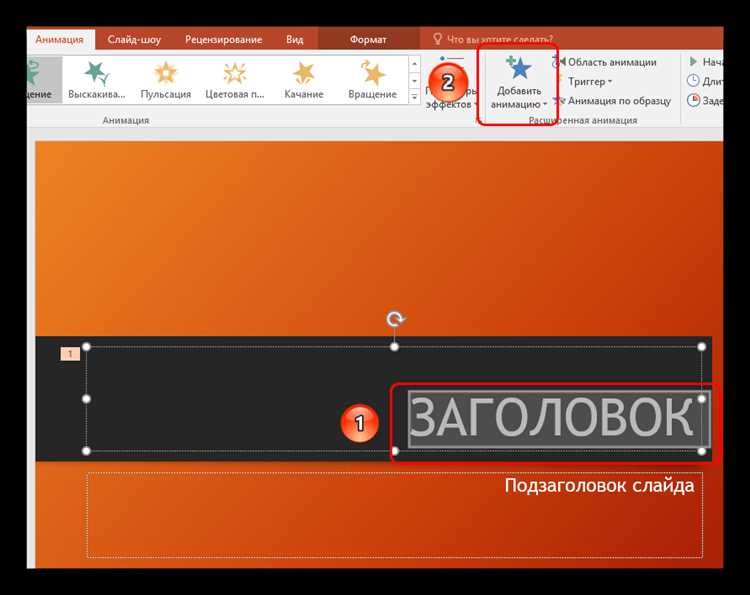
Чтобы создать бесконечную анимацию в PowerPoint, откройте панель «Анимация» и выберите нужный эффект. Нажмите на «Область анимации», затем щелкните правой кнопкой по выбранной анимации и выберите «Параметры эффектов».
В появившемся окне перейдите на вкладку «Время». В разделе «Повторение» выберите значение «До конца слайда» или установите конкретное число повторов, например, 999, чтобы имитировать бесконечность.
Параметр «Начать» лучше установить на «С предыдущим» или «После предыдущего», чтобы анимация запускалась автоматически и циклично без дополнительного клика.
Для плавности повторов используйте опцию «Задержка» равную нулю, чтобы избежать пауз между циклами. При необходимости можно задать одинаковое время для длительности анимации и паузы, чтобы добиться желаемого ритма.
Обязательно протестируйте слайд в режиме презентации, чтобы убедиться, что анимация плавно повторяется без сбоев и задержек.
Использование анимации «Путь движения» для цикличности
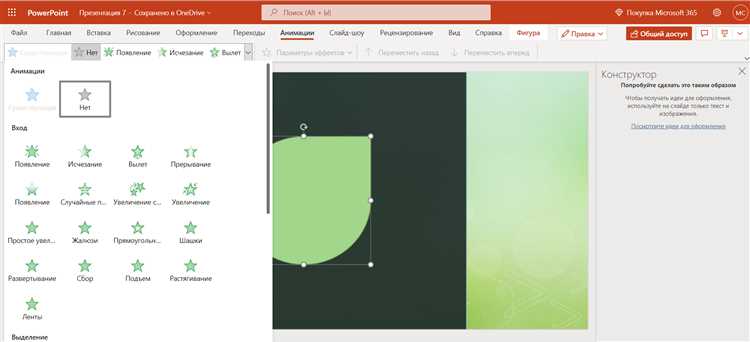
Анимация «Путь движения» позволяет задать точное перемещение объекта по слайду и эффективно создавать бесконечные циклы. Для этого необходимо правильно настроить параметры анимации и повторения.
- Выберите объект и добавьте анимацию «Путь движения» через вкладку «Анимация» → «Добавить анимацию» → «Путь движения».
- Настройте путь перемещения вручную, задавая начальную и конечную точки, чтобы объект возвращался к исходной позиции.
- Откройте панель «Область анимации» и кликните правой кнопкой по добавленной анимации, выберите «Параметры эффектов».
- Во вкладке «Эффект» установите флажок «Обратный путь» для плавного возврата объекта, если это необходимо.
- Перейдите во вкладку «Время» и в поле «Повтор» выберите нужное количество циклов или опцию «До конца слайда» для бесконечного повторения.
- Для непрерывности движения отключите задержку начала и выберите «С предыдущим» или «После предыдущего» с минимальной задержкой.
Рекомендуется минимизировать сложность пути движения, чтобы избежать заметных рывков. Для плавности используйте кривые Безье и равномерную скорость в настройках анимации.
- Максимальная длина пути не должна превышать размеры слайда, иначе объект будет выходить за видимую область.
- Оптимальная скорость – 0,5–2 секунды на полный цикл, чтобы движение воспринималось естественно.
- При использовании сложных фигур лучше продублировать объект и скомбинировать несколько анимаций «Путь движения» с разными параметрами.
Установка времени задержки между повторениями
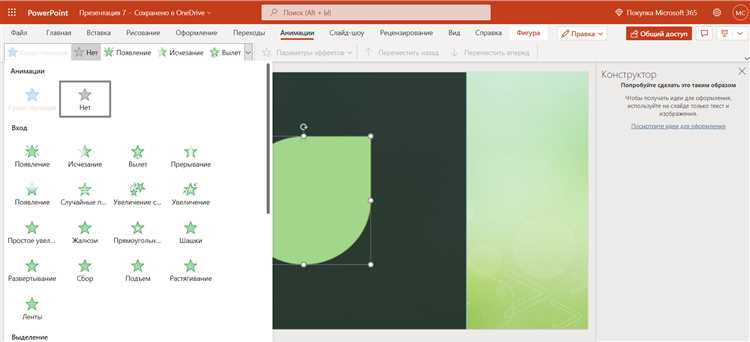
Для создания плавной бесконечной анимации в PowerPoint важна точная настройка времени задержки между повторениями. Встроенный механизм анимаций позволяет задать интервал паузы, чтобы избежать резких переходов и добиться непрерывного эффекта.
После выбора анимационного эффекта откройте панель «Параметры эффектов» и перейдите во вкладку «Время». В разделе «Задержка» укажите время в секундах или долях секунды, на которое будет приостанавливаться воспроизведение перед повтором.
Рекомендуемые значения задержки для плавной бесконечной анимации – от 0,2 до 0,5 секунды. Меньшие интервалы создают ощущение непрерывного движения, но при слишком малом значении анимация может выглядеть рваной из-за быстрого переключения кадров.
Если необходимо добиться идеальной синхронизации с музыкой или другими элементами слайда, используйте точные значения с шагом 0,01 секунды. Для проверки результата запускайте показ слайдов и оценивайте визуальный эффект, корректируя задержку.
Кроме параметра «Задержка» в разделе «Повторение» установите «До следующего щелчка» или укажите конкретное количество повторов. Для бесконечного воспроизведения выберите «Повторять до конца слайда».
Точная настройка времени задержки и количества повторов обеспечивает профессиональный вид анимации без пауз и сбоев.
Синхронизация нескольких анимаций для плавного цикла
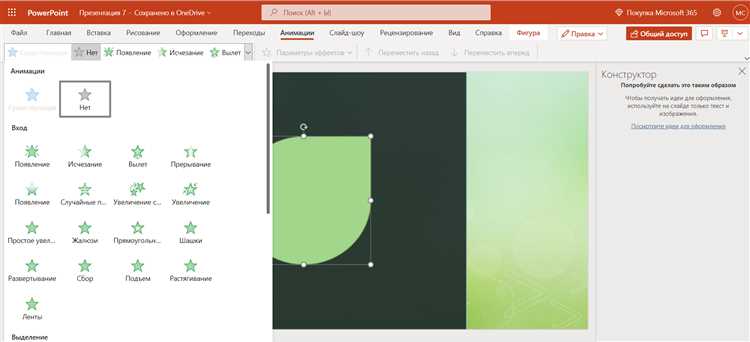
Для создания бесконечной анимации в PowerPoint важно точно настроить время и порядок нескольких анимационных эффектов. Начните с выставления одинаковой продолжительности для всех анимаций, участвующих в цикле. Например, если цикл длится 5 секунд, каждая анимация должна иметь продолжительность, кратную этому значению, чтобы переходы не нарушали ритм.
Используйте вкладку «Параметры анимации» и переключитесь в режим «Область анимации». В этом режиме задайте точное время запуска каждого эффекта: выбирайте «Начать с предыдущим» или «После предыдущего», чтобы исключить паузы между переходами. Задержки должны быть минимальны или отсутствовать.
Для плавного перехода между элементами применяйте эффекты с перекрытием. Например, первая анимация может постепенно исчезать, в то время как вторая плавно появляется, что достигается наложением их во времени на 0,2–0,3 секунды. Это сглаживает визуальные скачки.
Для бесконечного повторения установите параметр «Повторять» на значение «До следующего щелчка» или укажите конкретное число повторов, подходящее по длительности всего слайда. Чтобы цикл не прерывался, отключите опцию автоматического переключения слайда по таймеру.
Используйте однородные типы анимаций (например, все входы или все выхода одного стиля), чтобы избежать резких смен визуального восприятия. Разница в скорости или стиле анимаций значительно ухудшает плавность цикла.
Добавление триггеров для запуска бесконечной анимации
Триггеры в PowerPoint позволяют запускать анимацию по клику на определённый объект, что даёт контроль над началом бесконечного цикла. Чтобы создать бесконечную анимацию с триггером, выделите элемент, которому хотите назначить запуск, затем в панели анимаций выберите нужный эффект и откройте настройки анимации.
В разделе «Триггеры» отметьте пункт «Начинать эффект при щелчке на», затем выберите объект, на который будет кликает пользователь. Для бесконечного повторения анимации настройте параметр «Повторять» на «До остановки» или укажите конкретное количество циклов.
Важно убедиться, что сам анимируемый объект и объект-триггер не перекрывают друг друга, иначе клики могут не срабатывать корректно. При необходимости создайте невидимый прямоугольник с прозрачной заливкой и назначьте его триггером, чтобы избежать конфликтов.
Для синхронизации нескольких анимаций с одним триггером объединяйте их в последовательность и настройте повторение для каждого эффекта. Проверяйте работу триггера в режиме показа слайдов, чтобы убедиться в беспрерывности и корректном запуске цикла.
Проверка и корректировка бесконечной анимации в режиме презентации

Для точной проверки бесконечной анимации запустите слайд в режиме презентации (клавиша F5 или Shift+F5 для текущего слайда). Обратите внимание на следующие параметры:
- Плавность воспроизведения: анимация должна быть непрерывной без задержек и рывков.
- Цикличность: убедитесь, что анимация автоматически повторяется без прерываний и без необходимости повторного запуска слайда.
- Согласованность с другими элементами: проверьте, чтобы анимация не мешала взаимодействию с другими объектами, если они есть на слайде.
Для корректировки зацикливания откройте панель анимаций и выполните следующие действия:
- Выберите объект с анимацией и убедитесь, что в настройках повторения (Параметры эффекта → Повтор) установлен параметр «до остановки» или задано нужное число повторов.
- В разделе «Время» проверьте, что задержка перед повтором отсутствует или минимальна (0 секунд), чтобы избежать пауз.
- Если анимация прерывается по окончании слайда, переключите автоматическое переключение на следующий слайд после длительного времени, превышающего продолжительность анимации, либо отключите автоматический переход.
Обязательно протестируйте анимацию на разных устройствах и версиях PowerPoint – некоторые старые версии могут некорректно поддерживать бесконечное повторение. При необходимости сохраните презентацию в формате .pptx для максимальной совместимости.
Сохранение и экспорт презентации с бесконечной анимацией
Для сохранения презентации с бесконечной анимацией важно выбрать правильный формат. Рекомендуется сохранять файл в формате PPTX, который полностью поддерживает все настройки анимации и позволяет в дальнейшем редактировать слайд. Автоматическое повторение анимации сохраняется без изменений только в этом формате.
При экспорте презентации в видеоформат для воспроизведения на сторонних устройствах следует использовать MP4. В настройках экспорта укажите длительность каждого слайда и выберите опцию повторять видео, если она доступна. Если PowerPoint не предоставляет встроенную функцию повторения видео, настройте длину видео так, чтобы оно покрывало необходимый цикл анимации, либо используйте внешние видеоредакторы для создания зацикленного ролика.
Для веб-просмотра оптимально экспортировать презентацию в формате HTML5 с помощью плагинов или специализированных конвертеров. Это обеспечит воспроизведение бесконечных анимаций в браузере без потери качества и с полной поддержкой интерактивности.
При сохранении презентации избегайте использования формата PPT или PDF, так как они не сохраняют циклы анимаций и часто искажают визуальные эффекты.
Перед экспортом обязательно протестируйте презентацию на целевых устройствах, чтобы проверить плавность повторения анимации и корректность всех эффектов. Особое внимание уделите настройкам времени переходов между слайдами и анимациями внутри слайдов, чтобы избежать пауз или рассинхронизации.
Вопрос-ответ:
Как сделать так, чтобы анимация в PowerPoint повторялась бесконечно?
Для создания бесконечной анимации в PowerPoint нужно открыть вкладку с настройками анимации, выбрать нужный эффект, затем найти параметры повторения и установить значение «Повторять до конца слайда» или указать конкретное количество повторов, например, «бесконечно». Это позволит анимации запускаться снова и снова, пока вы не переключитесь на следующий слайд.
Можно ли применять бесконечную анимацию к нескольким объектам одновременно?
Да, в PowerPoint можно задать бесконечную анимацию нескольким элементам на одном слайде. Для этого нужно выделить все нужные объекты, применить один и тот же тип анимации и настроить параметры повторения для каждого. Важно учитывать, что синхронизация анимаций позволит добиться более плавного и гармоничного эффекта.
Какие ограничения существуют при использовании бесконечной анимации в презентациях?
При использовании бесконечной анимации важно помнить, что она может отвлекать внимание аудитории, если эффект слишком яркий или слишком частый. Также, при сохранении файла с большим количеством циклов анимации, презентация может увеличиваться в размере и медленнее открываться. Рекомендуется использовать такие эффекты умеренно, чтобы не перегружать слайды.
Можно ли настроить скорость бесконечной анимации в PowerPoint?
Да, скорость анимации регулируется в свойствах выбранного эффекта. В разделе параметров анимации можно увеличить или уменьшить длительность выполнения, что повлияет на скорость движения или изменения объекта. Настройка скорости поможет сделать анимацию более естественной и соответствующей общему стилю презентации.